Jak převést fotografie do PDF na iPhone a iPad (4 způsoby)
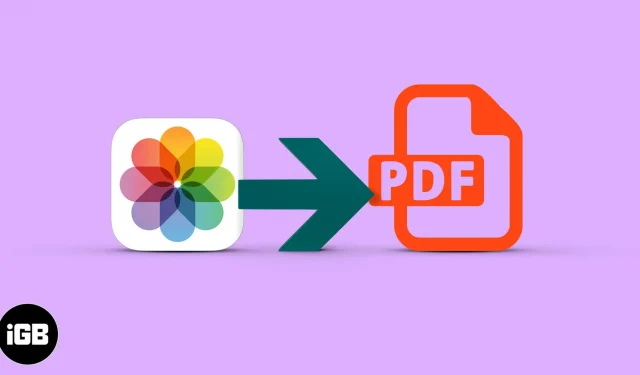
Obrázky uložené ve vašem iPhone jsou s největší pravděpodobností v různých typech souborů (jako HEIC, JPEG, PNG atd.). Většina těchto formátů souborů je kompatibilní se všemi hlavními platformami. Možná však budete muset uložit fotografie ve formátu PDF pro papírovou dokumentaci, práci ve třídě nebo pro jiné specifické účely.
V této příručce vám ukážu 4 způsoby, jak převést fotografii do formátu pdf na iPhone a iPad.
- Jak převést obrázek do PDF na iPhone pomocí Možnosti tiskárny
- Ukládejte fotografie jako PDF na iPhone a iPad pomocí aplikace Soubory.
- Jak převést obrázky do PDF na iPhone pomocí aplikace PDF Scanner
- Video: Převeďte fotografie do PDF pomocí aplikace Zkratky
Jak převést obrázek do PDF na iPhone pomocí Možnosti tiskárny
- Otevřete Fotky na iPhonu a klepněte na Alba. Nyní klikněte na „Vybrat“ a vyberte jeden nebo více obrázků.
- Klepněte na Sdílet.
- Na sdíleném listu vyberte „Tisk“.
- Pomocí dvou prstů na náhledu fotografie uložte fotografii jako PDF stažením prstů směrem ven.
- Vyberte fotografie a klikněte na „Sdílet“.
- Klikněte na „Knihy“ na sdíleném listu. V případě potřeby přejeďte vodorovně přes řadu ikon aplikací.
- Fotografie se automaticky převedou do souboru PDF a otevřou se v Knihách. Tam se to uloží.
- Klepněte na obrazovku a poté klepněte na šipku zpět pro návrat zpět.
- Poté klikněte na „Více“ (tři tečky).
Více o knihách se můžete dozvědět v našem kompletním průvodci.
Ukládejte fotografie jako PDF na iPhone a iPad pomocí aplikace Soubory.
Soubory umožňují rychle vytvářet soubory PDF. Fotografie však musí být uložena ve složce Soubory. Pokud tedy již obrázky máte, přejděte k dalším krokům. Pokud jsou na Disku, Dropboxu, One Drive atd., můžete se podívat, jak povolit tyto cloudové služby třetích stran v Souborech.
Nebo pro kopírování obrázků z fotografií do souborů: vyberte obrázky ve fotografiích → klikněte na tlačítko Sdílet → Uložit do souborů.
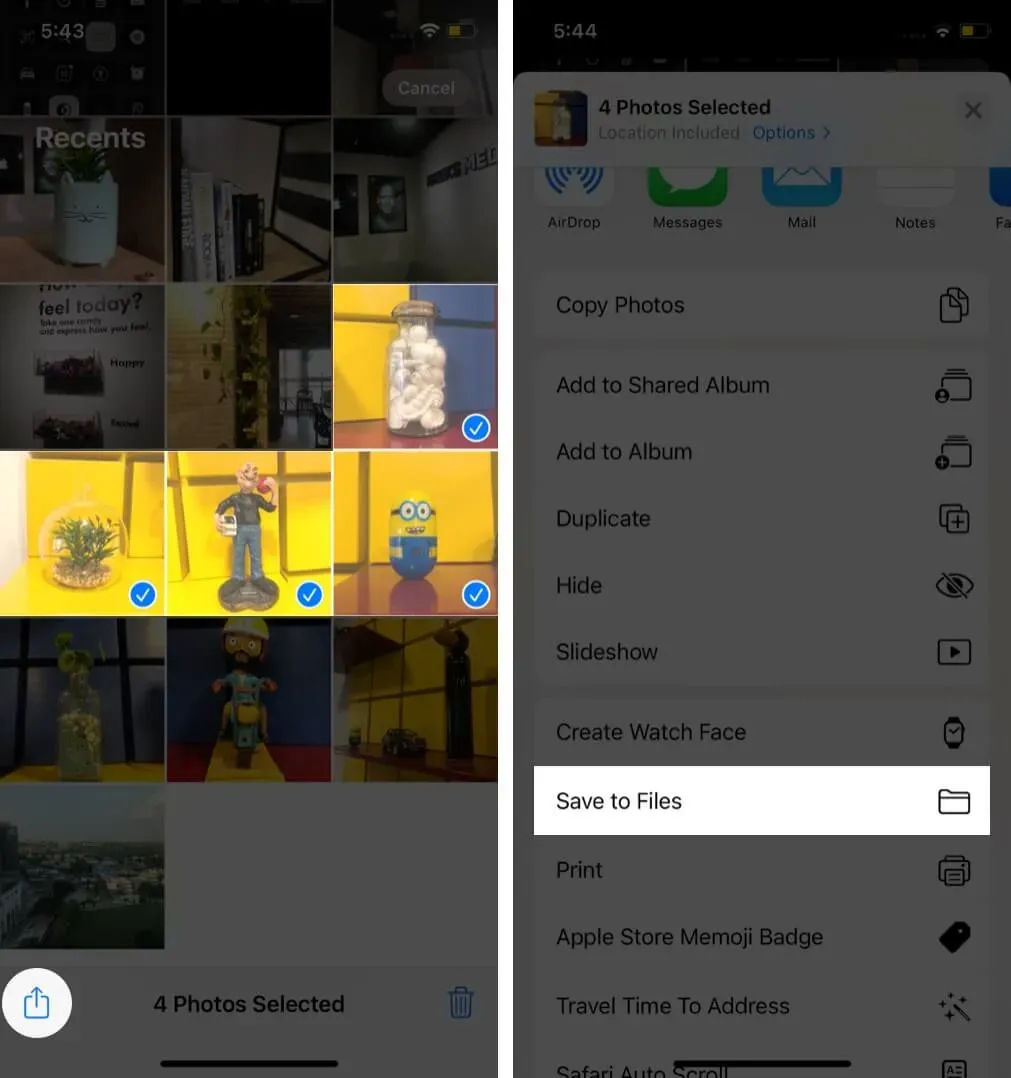
Jakmile tomu tak není, zde jsou kroky k vytvoření PDF z fotografií na iPhone.
- Otevřete soubory a najděte obrázek.
- Převod jednoho obrázku do PDF: Stiskněte a podržte obrázek a vyberte „Vytvořit PDF“.
- Chcete-li převést více obrázků do PDF: Klikněte na „Více“ (tři tečky uvnitř kruhu) v pravém horním rohu a klikněte na „Vybrat“.
- Nyní se dotkněte více fotografií. Poté klikněte na „Více“ v pravém dolním rohu a vyberte „Vytvořit PDF“.
Soubory z těchto obrázků vytvoří PDF. Bude uložen na stejném místě jako původní snímky. Můžete si prohlédnout našeho úplného průvodce používáním souborů ke kopírování, přesouvání nebo sdílení tohoto PDF.
Jak převést obrázky do PDF na iPhone pomocí aplikace PDF Scanner
Dalším skvělým způsobem, jak převést obrázek do souboru PDF, je aplikace třetí strany pro úpravu PDF. Výhodou Scanner App – PDF Editor je, že se jedná o PDF editor, skener a konvertor v jednom zařízení. Můžete tedy dělat více než jen převádět soubory.
Zde vám tedy ukážu, jak používat aplikaci PDF Scanner k převodu fotografie do PDF:
- Otevřete na svém iPhone aplikaci Scanner – PDF Editor.
- Klikněte na tlačítko Plus +.
- Chcete-li skenovat nebo nahrávat obrázky z aplikace Fotky na iPhone, vyberte možnost Skenovat pomocí fotoaparátu. Nebo vyberte možnost Importovat ze zdrojů a importujte obrázky z cloudu nebo aplikace Soubory.
- Váš nahraný obrázek se nyní automaticky uloží do aplikace jako soubor PDF.
- Nyní můžete soubor upravovat pomocí nástrojů, jako je Otočit, OCR, Podpis, Oříznout a Filtry.
- Chcete-li e-mailem, odeslat zprávu nebo sdílet PDF, které jste právě vytvořili, klikněte na ikonu Odeslat/sdílet.
Můžete také digitálně podepisovat, slučovat soubory PDF, extrahovat text pomocí OCR a další. Nainstalujte si aplikaci Scanner App – PDF Editor pro převod obrázku do PDF a naopak.
Video: Převeďte fotografie do PDF pomocí aplikace Zkratky
Doufáme, že vám tento průvodce pomohl převést fotografie do PDF na vašem iPhonu nebo iPadu. Všechny tři metody jsou stejně účinné, ale můj oblíbený zahrnuje použití aplikace Knihy. Pomocí této metody je soubor PDF vytvořen rychle a bezpečně uložen pro budoucí použití.
Můžete také použít aplikace třetích stran, jako je PDF Expert (převod obrázku do PDF je profesionální funkcí).



Napsat komentář